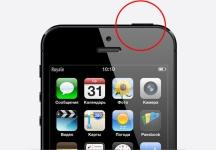
Inklusionsknappen fungerar inte på telefonen: Orsaker - Hur man reparerar situationen?
Flera sätt att aktivera smartphone eller tablett med en felaktig strömbrytare.
Navigering
Ofta finns ägarna av smartphones och tabletter med en sådan olägenhet när deras gadget upphör att vara påslagen. Som regel är detta problem förknippat med felknappen (på / av) och uppträder oftast på budget- och kinesiska enhetsmodeller. Men åtminstone detta problem är mycket obehagligt, men det betyder inte att det är nödvändigt att omedelbart springa över inköpet av en ny telefon.
I vår artikel kommer vi att titta på de viktigaste orsakerna till strömbrytaren och berätta hur du fixar det hemma.
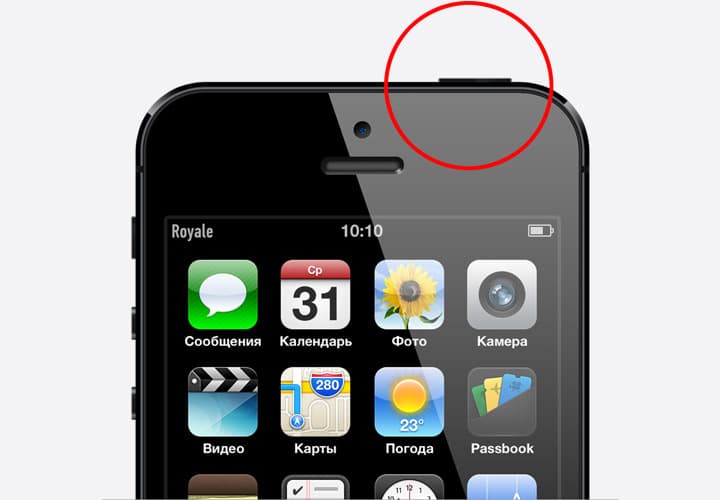
Bild 1. Varför fungerar inte strömknappen i telefonen och vad ska du göra?
Strömknappen fungerar inte på telefonen: orsakar skador
- Innan du börjar självständigt återuppliva enheten är det nödvändigt att bestämma på grund av vilket strömknappen kan misslyckas. En av de vanligaste orsakerna - mobiltelefonen var täckt med vatten eller annan vätska. Om det här är det som hände med honom, ska enheten omedelbart demontera och försiktigt torka den med en hårtork. Det är emellertid nödvändigt att torka med ett exceptionellt kallt lufttryck för att undvika brännskador.
- En annan populär anledning som oftast finns på budgetens smartphones av den kinesiska församlingen är operativsystemet. Det är möjligt att, om du felaktigt stänger av enheten eller förstärker virusprogrammet, har ett antal kritiska fel inträffat i systemet och skador på viktiga systemfiler, varför enheten vägrar att ens börja ladda operativsystemet. I det här fallet kommer endast blinkande enheten att hjälpa till. Om hur man gör det kan du läsa i vår artikel.
- Slutligen är den sista populära orsaken från vår lista fysisk skada på strömbrytaren på grund av fallet till marken eller helt enkelt tillfälligt slitage. Denna uppdelning rekommenderas inte att korrigera dig själv utan att ha lämpliga färdigheter, men det är möjligt att slå på smarttelefonen och utan dess användning. Läs om det i nästa avsnitt i vår artikel.
Strömknappen fungerar inte på telefonen: Hur man visar en enhet från viloläge?
Eftersom lösningen av de två första problemen med strömbrytaren beskrivits ovan, överväga möjligheten att slå på enheten när knappen är fysiskt skadad. Det finns flera inkluderingsalternativ utan strömbrytare, men vilken som ska användas, beror helt på det aktuella läget för enheten. Om det är i viloläge kan lösningar på problemet vara som följer:
- Anslut din telefon till en dator eller laddare. Nästan alla mobiltelefoner, oavsett operativsystem ( Android eller iOS.), Lämna automatiskt viloläge och då kan de redan styras med hjälp av sensorn. Det är emellertid inte nödvändigt att missbruka den här metoden, eftersom den konstanta anslutningen och avstängning av anordningen till utloppet kan påverka batteriets hållbarhet.

Bild 2. Ansluta en smartphone för att ladda för att avsluta sovläge.
- Det andra sättet att visa en telefon från viloläge utan strömbrytare - ring den. Vid mottagandet av ett inkommande samtal kommer vilken enhet som helst ut ur viloläge och den här metoden, till skillnad från den föregående, är mycket säkrare för batteriet. Den enda minus den ligger i det faktum att den andra telefonen inte alltid kan vara till hands för att utföra ett samtal.
- Det tredje sättet gäller inte alla modeller. Men om du är ägare av enheter från tillverkaren SOM OSS eller LgT. visa din enhet från viloläge Du kan dubbelklicka på skärmen. Denna procedur kan utföras på anordningar från andra tillverkare, förutsatt att de stöder en sådan funktion.
Strömbrytare till volymknapp
Om alla ovanstående metoder av någon anledning inte passade dig, kan du använda den speciella applikationen " Strömbrytare till volymknapp", Vilket gör att du kan omplacera strömbrytaren på reduktion / volymknapparna.
Du kan ladda ner den med av den här länken Eller ladda ner till enheten direkt från applikationsbutiken. Omedelbart är det värt att notera att om telefonen är helt avstängd, kan du inte installera den här applikationen utan strömbrytare till enheten.
Förfarande nästa:
Steg 1.
- Ladda ner och installera programmet från Google Play Market., kör sedan den.
- Tryck på bilden av redskapet bredvid inskriften " Aktivera / inaktivera volymkraft"Och på skärmen som öppnas, markera markören på linjen" Känga.».
Denna åtgärd hjälper till att spara möjligheten att aktivera displayen med volymknappen efter omstart av smarttelefonen.

Bild 3. Omdirigera strömbrytaren på volymknappen.
Steg 2..
- Starta om enheten (i inget fall stäng inte av den helt) och kontrollera den tilldelade knappen till jobbet. Om allt är i ordning och skärmen är aktiverad, kan du helt aktivera och koppla ur enheten med den. Det enda negativa är att knappen också justerar ljudnivån med varje tryck.
Skärmaktivering med hjälp av sensorer
Om du plötsligt närmade sig metoden med omplacering av strömbrytaren på volymknappen, finns det en applikation som låter dig aktivera skärmen med hjälp av sensorn inbyggd i enheten. Ansökan heter Gravity skärm. och du kan ladda ner det med av den här länken Eller på enheten direkt från applikationsbutiken. Förfarandet för att ställa in detta program är som följer:
Steg 1.
- Ladda ner, Installera och köra programmet och godkänna villkoren i licensavtalet.

Bild 4. Installation och första lansering Gravity Screen Application.
Steg 2..
- Efter att ha startat programmet måste dess funktioner automatiskt aktiveras. Om det inte hände trycker du på motsvarande knapp i det övre vänstra hörnet på huvudskärmen, som visas i bilden nedan.

Bild 5. Manuell aktivering av tyngdkrafts-applikationsfunktionerna.
Steg 3..
- Nästa, gå ner på kranen strax nedan och i avsnittet " Sensorer approximation»Markera markörerna för båda linjerna som finns där. Detta ger dig möjlighet att aktivera och avaktivera enheten med en våghand över approximationssensorn.

Bild 6. Aktivering av displayen med approximationssensorn via tyngdkraftsskärmen.
Steg 4..
- Om du går ner till ännu lägre och installera markören mitt emot linjen "Slå på skärmrörelsen"Du kan gå ut ur viloläge, bara skaka telefonen i din hand.

Bild 7. Aktivering av displayen med accelerometer via tyngdkraftskärm.
Trots det stora utbudet av programmöjligheter har det också några viktiga brister. En av dem är närvaron av en betald version. Gratis eller provversion, tillåter inte att använda alla funktioner i programmet.
Batteriladdningen förbrukas också ibland snabbare på grund av sensorns konstanta aktivitet.
Och den sista nackdelen är att vissa funktioner inte stöds på separata modeller av smartphones och tabletter, och för användning av andra kräver rooträttigheter.
Körs inte på telefonen: hur du stänger av telefonen?
Om din enhet är helt kopplad (till exempel, batteriet släpptes), och strömbrytaren misslyckades, kan du starta enheten på flera sätt:
Återställningsläge
Steg 1.
- Anslut laddaren till din gadget och låt honom ladda upp minuter. 10-20. Försök sedan att trycka på zoomknappen samtidigt och minska volymen och håll dem klämd innan menyn visas på skärmen. Återhämtning..
- På vissa modeller, till exempel tillverkaren SamsungFör att komma in i den här menyn, en kombination av volymknappar och " HEM».
- Om din enhet för att logga in i menyn Återhämtning. En strömbrytare kräver omedelbart till nästa avsnitt i artikeln.

Bild 8. Ett av inloggningsexemplen i återställningsläge.
Steg 2..
- Så snart du får i menyn Återhämtning.Använda reduktionsknapparna och öka volymen du behöver gå upp på linjen " Starta om systemet nu." Om din strömbrytare är felaktig kan du dock inte aktivera den här raden.
- I det här fallet, om du har på Smyrhftton står lager Återhämtning.Som i bilden nedan, stå helt enkelt på den angivna raden ovan och vänta några minuter. Smartphone startar sig efter en tid.

Bild 9. Starta om enheten via återställningsmenyn.
- Om du har på din enhet Återhämtning. Typ TWRP., det stöder sensorisk kontroll och problem med omstart av enheten kommer inte att uppstå.
ADB-program
Hur kan du gissa med namn, programmet " Android Debug Brige."Det är endast avsett för enheter baserat på operativsystemet Android Och det är kapabelt att slå på smarttelefonen med en felaktig strömbrytare. Det enda villkoret för dess användning är att aktivera USB-felsökningsfunktionen på enheten.
Om debugging är inaktiv, försök sedan starta enheten via menyn Återhämtning. och aktivera den här funktionen. Därefter stäng av enheten och följ följande steg:
Steg 1.
- Ladda ner Och installera programmet Adb. på din dator. Det är lämpligt att unzip det nedladdade arkivet på systemskivan.

Bild 10. Installera och packa upp ADB-programmet.
Steg 2..
- Anslut din smartphone till datorn med en USB-kabel och vänta på automatisk drivrutinsinstallation. Om automatiskt drivrutiner inte upptäcktes kan du hitta dem på Internet och ställs in manuellt.
- På menyn " Start"Öppna" Alla program"Hitta mappen" Standard", Och i det en linje" Kommandorad».

Bild 11. Sök efter en kommandorad.
Steg 3..
- Högerklicka på programnamnet och i listan som visas, välj Plats " Kör på uppdrag av administratören».

Bild 12. Kör en kommandorad på uppdrag av administratören.
Steg 4..
- I fönstret som öppnas, skriv in kommandot " cD C: \\ ADB"För att kontrollera om din smartphone har bestämts i ansökan Adb..

Bild 13. Ange ett kommando för att kontrollera den anslutna enheten.
Steg 5..
- När du väl har verifierat att smarttelefonen har identifierats av programmet, skriv in kommandot " aDB-omstart"och tryck på" STIGA PÅ" Gadgeten ska gå till omstart. Vid den här tiden ska den stängas av från datorn.
RESULTAT
Sammanfattningsvis är det värt att säga att alla metoder för aktivering av enheter med en felaktig strömknapp är endast tillfälliga åtgärder och använda en av dem på ett löpande sätt kan tyckas tillräckligt tråkigt yrke. Därför rekommenderar vi om möjligt att ersätta den felaktiga knappen. Om du inte bestämmer dig för att ta på det här fallet, söka hjälp från en specialist i servicecenteret. I vilket fall som helst kommer den här tjänsten att kosta dig mycket billigare än att köpa en ny smartphone.
